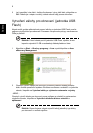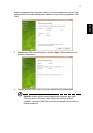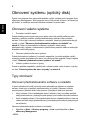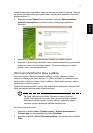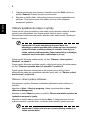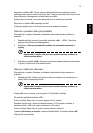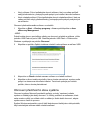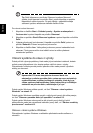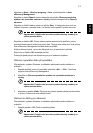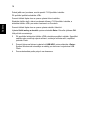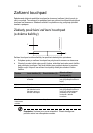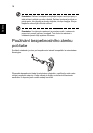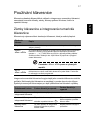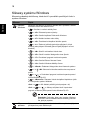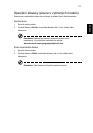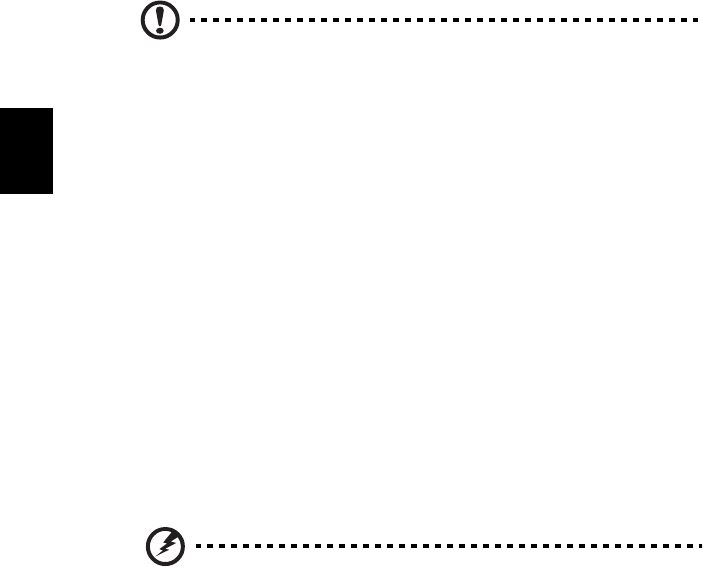
12
Čeština
Tip: Další informace o používání Obnovení systému Microsoft
získáte, když klepnete na položku Start, potom klepněte na položku
Nápověda a odborná pomoc. Do pole Hledat v nápovědě zadejte
obnovení systému windows a stiskněte tlačítko Enter.
Pro návrat na bod obnovení:
1 Klepněte na tlačítko Start > Ovládací panely > Systém a zabezpečení >
Centrum akcí a potom klepněte na položku Obnovení.
2 Klepněte na položku Otevřít Obnovení systému a potom klepněte na tlačítko
Další.
3 Vyberte požadovaný bod obnovení, klepněte na položku Další, potom na
položku Dokončit. Zobrazí se zpráva s potvrzením.
4 Klepněte na tlačítko Ano. Váš systém je obnoven pomocí zadaného bodu
obnovení. Tento proces může trvat několik minut a může vyžadovat
restartování počítače.
Vrácení systému do stavu z výroby
Pokud počítač vykazuje problémy, které nelze jinými metodami odstranit, budete
možná muset přeinstalovat vše, abyste systém vrátili do stavu z výroby.
Přeinstalování můžete provést pomocí pevného disku nebo pomocí vytvořené
zálohy pro obnovení.
Upozornění: Při tomto kompletním obnovení bude vše
odstraněno z vašeho pevného disku, potom se znovu nainstaluje
systém Windows a veškerý software a ovladače, které byly na
vašem systému předinstalovány. Pokud máte přístup k důležitým
souborům na pevném disku, zazálohujte si je nyní.
Pokud systém Windows můžete spustit, viz část "Obnova v rámci systému
Windows" na straně 12.
Pokud systém Windows nemůžete spustit a váš původní pevný disk stále pracuje,
viz část "Obnova z pevného disku při spouštění" na straně 13.
Pokud systém Windows nelze spustit a váš původní pevný disk byl úplně
přeformátován nebo jste nainstalovali náhradní pevný disk, viz "Obnova ze zálohy
pro obnovení" na straně 13.
Obnova v rámci systému Windows
Přeinstalování systému Windows a veškerého předinstalovaného softwaru a
ovladačů: